Windows 10 Home, Pro, Enterprise, Education, S или IoT Core — выберите вариант, соответствующий вашим задачам.
Независимо от того, хотите вы обновиться до Windows 10, приобрести новый компьютер или просто переустановить систему, вам понадобится выбрать редакцию. У этой ОС есть четыре главные редакции и ещё пара побочных. Разбираемся, чем они отличаются и кому подходят.
Выбор разрядности системы
Прежде чем выбирать редакцию Windows, нужно определить разрядность системы. Microsoft предоставляет 32-разрядную версию Windows 10 для старых процессоров и 64-разрядную — для новых.
Грубо говоря, если ваш компьютер был создан после 2007 года, он скорее всего оснащён 64-разрядным процессором. Полное руководство по определению разрядности процессора вы можете посмотреть здесь.
Выбор подходящей редакции
Windows 10 Home
Начальная редакция Windows 10, предустановленная на большинстве компьютеров и ноутбуков, которые можно найти в продаже. Эта версия не имеет продвинутых инструментов для обеспечения безопасности бизнес-данных, как в старших редакциях, но они не особенно-то и нужны домашним пользователям.
В Home Edition есть все универсальные приложения от Microsoft, такие как «Календарь», «Почта», «Карты», «Фильмы» и «Фотографии».
Основной недостаток Windows 10 Home Edition — наличие рекламных приложений, которые время от времени автоматически устанавливаются в ваше меню «Пуск». Впрочем, при желании их можно удалить.
Лицензия на Домашнюю версию Windows 10 стоит 9 499 рублей.
Кому выбрать: Windows 10 Home Edition подойдёт большинству обычных пользователей. Да, в ней нет встроенных инструментов для шифрования, но при желании вы можете установить самостоятельно сторонние программы.
Windows 10 Home в Microsoft Store →
Windows 10 Pro
Windows 10 Pro — более продвинутая редакция ОС от Microsoft. Она содержит все те же инструменты и приложения, что и Home Edition, плюс несколько дополнительных функций:
- Инструмент Microsoft Hyper‑V. Используется для запуска операционных систем семейств Windows и Linux в виртуальных машинах. Полезен для разработчиков и системных администраторов, которые занимаются тестированием ПО. Обычные пользователи предпочтут применять для экспериментов более понятный VirtualBox.
- Центр обновления Windows Update for Business. Предоставляет некоторые дополнительные обновления вдобавок к тем, что доступны в редакции Home. Кроме того, позволяет откладывать установку обновлений.
- Средства безопасности Device Guard и Secure Boot. Device Guard предназначен для защиты от атак нулевого дня и полиморфных вирусов. Secure Boot защищает от буткитов, которые могут запуститься вместе с системой во время включения компьютера.
- BitLocker. Инструмент для шифрования данных. При желании можно зашифровать хоть всю систему целиком. Полезно для тех, кто хранит на компьютере важные рабочие файлы и опасается, что они окажутся не в тех руках.
- Управление групповыми политиками. Используется для работы с настройками множества компьютеров через локальную сеть. Необходимо системным администраторам.
Лицензия на Профессиональную версию Windows 10 стоит 14 199 рублей.
Кому выбрать: Windows 10 Pro ориентирована на малые предприятия. Но и обычные пользователи могут приобрести эту редакцию, если нуждаются в продвинутых инструментах безопасности и шифрования.
Windows 10 Pro в Microsoft Store →
Windows 10 Enterprise
Windows 10 Enterprise рассчитана на корпоративное применение. Она включает в себя тот же набор инструментов, что и Windows Pro. Но, помимо этого, редакция Enterprise предоставляет доступ к обновлениям Long-Term Service Branch (LTSB). Это означает, что на ваш компьютер будут устанавливаться только проверенные и самые стабильные обновления, к тому же вы сможете откладывать их получение.
В Windows 10 Enterprise отсутствуют универсальные приложения вроде «Почты», «Календаря», «Карт» и других. Кроме того, на устройства с такой операционной системой не устанавливаются рекламные приложения.
Цена на Windows 10 Enterprise зависит от количества копий, которые вы желаете приобрести. Сначала вам придётся установить на свои компьютеры Windows 10 Pro, а уж потом обновить её до Windows 10 Enterprise. Найти сертифицированных поставщиков и уточнить цены можно на сайте Microsoft или по телефону в Центре лицензирования Microsoft.
Кому выбрать: Windows 10 Enterprise разработана специально для средних и крупных предприятий и организаций. Для обычных пользователей её возможностей будет многовато.
Windows 10 Enterprise на сайте Microsoft →
Windows 10 Education
Это редакция Windows 10 для образовательных учреждений. В общем и целом она похожа на Windows 10 Enterprise, но в ней отсутствует возможность присоединиться к каналу обновлений LTSB. Упор в этой редакции Windows делается на предоставление инструментов для студентов и преподавателей.
Здесь есть приложение для настройки учебных компьютеров и инструмент для проведения тестов и экзаменов. Кроме того, пользователи Windows 10 Education получают доступ к образовательному разделу магазина Microsoft Store.
Версия доступна только через академическое лицензирование. Вам придётся сначала установить Windows 10 Home или Pro, а затем обновиться до Education.
Кому выбрать: владельцам академических учреждений. Ориентация на образовательные приложения обычным пользователям точно ни к чему.
Windows 10 Education на сайте Microsoft →
Windows 10 S
Строго говоря, Windows 10 S — это не редакция, а особый режим для Windows 10 Home или Pro, который вы можете включить, если у вас вдруг возникнет такое желание. Он доступен также в редакциях Enterprise и Education.
В Windows 10 S ограничен набор доступных приложений. Вы можете использовать только те варианты, которые устанавливаются из Microsoft Store. Просматривать страницы в интернете здесь можно только через браузер Edge. Благодаря таким ограничениям Windows 10 S значительно легче и быстрее полноценных версий ОС, но вам придётся работать только с теми инструментами, что предлагает в своём магазине Microsoft.
Этот режим чаще всего применяется на планшетах и ноутбуках-трансформерах.
Кому выбрать: Windows 10 S используют те, на чьих устройствах она уже установлена. Конечно, вы можете установить её где захотите, но приготовьтесь столкнуться с рядом ограничений.
Windows 10 S на сайте Microsoft →
Windows 10 IoT Core
Windows 10 IoT Core (IoT означает Internet of Things, «Интернет вещей») предназначена для установки на разнообразные устройства и гаджеты. Хотите запрограммировать какого-нибудь робота, собранного вами, переоборудовать своё старое радио, обеспечив ему доступ в интернет, установить Windows на свой медиацентр или собственноручно создать устройство на базе Arduino? Воспользуйтесь Windows 10 IoT Core. Версия подходит и для различных однопалатных компьютеров, таких как Arrow DragonBoard 410c и Raspberry Pi 3.
Кому выбрать: Windows 10 IoT Core предназначена для опытных пользователей, которые увлекаются электроникой. Кроме того, она пригодится, если вы создаёте какой-нибудь высокотехнологичный стартап.
Windows 10 IoT Core на сайте Microsoft →
Все способы:
- Чем различаются версии Виндовс 10
- Windows 10 Home
- Windows 10 Pro
- Windows 10 Enterprise
- Windows 10 Education
- Заключение
- Вопросы и ответы: 4
Разрабатываемая компанией Microsoft Windows 10, как и предшествующие ей версии операционной системы, представлена в нескольких редакциях. Каждая из них имеет свои отличительные особенности, о которых мы и расскажем в нашей сегодняшней статье.
Чем различаются версии Виндовс 10
«Десятка» представлена в четырех различных редакциях, но рядового пользователя могут заинтересовать только две из них – это Home и Pro. Другая пара – это Enterprise и Education, ориентированные на корпоративный и образовательный сегмент соответственно. Рассмотрим, чем же разнятся между собой не только профессиональные редакции, но и чем отличается Windows 10 Pro от Home.
Читайте также: Сколько места на диске занимает Windows 10
Windows 10 Home
Виндовс Домашняя – это то, чего будет достаточно большинству пользователей. По части функций, возможностей и инструментов она является самой простой, хотя по факту таковой ее назвать нельзя: все то, чем вы привыкли пользоваться на постоянной основе и/или в исключительно редких случаях, здесь присутствует. Просто вышестоящие редакции еще более богаты в функциональном плане, иногда даже чрезмерно. Итак, в операционной системе «для дома» можно выделить следующие особенности:
Производительность и общее удобство
- Наличие стартового меню «Пуск» и живых плиток в нем;
- Поддержка голосового ввода, управления жестами, касаний и пера;
- Браузер Microsoft Edge с интегрированным средством просмотра PDF-документов;
- Режим планшета;
- Функция Continuum (для совместимых мобильных устройств);
- Голосовой ассистент Cortana (работает не во всех регионах);
- Windows Ink (для устройств с сенсорным экраном).
Обеспечение безопасности
- Надежная загрузка операционной системы;
- Проверка и подтверждение работоспособности подключаемых устройств;
- Защита информации и шифрование устройств;
- Функция Windows Hello и поддержка устройств-компаньонов.
Приложения и видеоигры
- Возможность записи игрового процесса посредством функции DVR;
- Потоковая передача игр (с консоли Xbox One на компьютер с Windows 10);
- Поддержка графики DirectX 12;
- Приложение Xbox
- Поддержка проводного геймпада от Xbox 360 и One.
Функции для бизнеса
- Возможность управления мобильными устройствами.
Это все функциональные возможности, которые есть в Домашней версии Виндовс. Как видите, даже в столь ограниченном перечне есть то, чем вы вряд ли когда-то воспользуетесь (исключительно по причине отсутствия необходимости).
Windows 10 Pro
В про-версии «десятки» присутствуют те же возможности, что в Домашней редакции, а кроме них доступен следующий набор функций:
Обеспечение безопасности
- Возможность защиты данных посредством BitLocker Drive Encryption.
Функции для бизнеса
- Поддержка групповых политик;
- Версия Microsoft Store для бизнеса;
- Динамическая подготовка;
- Возможность ограничения прав доступа;
- Наличие средств тестирования и диагностики;
- Общая конфигурация персонального компьютера;
- Enterprise State Roaming с помощью Azure Active Directory (только при наличии премиум- подписки на последний).
Основные функциональные возможности
- Функция «Удаленный рабочий стол»;
- Наличие корпоративного режима в Internet Explorer;
- Возможность присоединения к домену, в том числе и Azure Active Directory;
- Клиент Hyper-V.
Pro-версия во многом превосходит Windows Home, вот только большинство функций, которые являются ее «эксклюзивом», рядовому пользователю не понадобятся никогда, тем более что многие из них и вовсе ориентированы на бизнес-сегмент. Но в этом нет ничего удивительного – данная редакция является основной для двух представленных ниже, а ключевое различие между ними заключается в уровне поддержки и схеме обновления.
Windows 10 Enterprise
Виндовс Про, отличительные особенности которой мы рассмотрели выше, может быть обновлена до Корпоративной, которая по своей сути является ее улучшенной версией. Превосходит она свою «основу» по следующим параметрам:
Функции для бизнеса
- Управление начальным экраном Windows посредством групповой политики;
- Возможность работы на удаленном компьютере;
- Инструмент для создания Windows to Go;
- Наличие технологии оптимизации пропускной способности глобальной сети (WAN);
- Средство блокировки приложений;
- Управление пользовательским интерфейсом.
Обеспечение безопасности
- Защита учетных данных;
- Защита устройств.
Поддержка
- Обновление по «ветке» Long Time Servicing Branch (LTSB — «долгосрочное обслуживание»);
- Обновление по «ветке» Current Branch для бизнеса.
Помимо ряда дополнительных функций, ориентированных на бизнес, защиту и управление, Windows Enterprise отличается от Pro-версии еще и схемой, а точнее двумя разными схемами обновления и поддержки (обслуживания), которые мы обозначили в последнем пункте, но разъясним и более подробно.
Долгосрочное обслуживание – это не срок, а принцип установки обновлений Виндовс, последняя из четырех существующих ветвей. На компьютеры с LTSB устанавливаются только патчи безопасности и исправления ошибок, никаких функциональных нововведений, и для систем «в себе», коими чаще всего и являются корпоративные устройства, это крайне важно.
Предшествующая этой ветке Current Branch for Business, которая тоже доступна в Windows 10 Enterprise – это, по сути, обычное обновление операционной системы, такое же, как и для Home и Pro-версий. Вот только поступает оно на корпоративные компьютеры уже после того, как будет «обкатано» рядовыми пользователями и окончательно лишено багов и уязвимостей.
Windows 10 Education
Несмотря на то, что в основе Образовательной Виндовс лежит все та же «прошка» и заложенные в нее функциональные возможности, обновиться до нее можно только с Home-редакции. Помимо этого, от рассмотренной выше Enterprise она отличается только принципом обновления – поставляется оно по ветке Current Branch for Business, и для учебных заведений это наиболее оптимальный вариант.

Заключение
В этой статье мы рассмотрели основные различия четырех различных редакций десятой версии Виндовс. Уточним еще раз – они представлены в порядке «наращивания» функциональности, и каждая последующая содержит в себе возможности и инструментарий предыдущей. Если вы не знаете, какую конкретно операционную систему установить на свой личный компьютер – выбирайте между Home и Pro. А вот Enterprise и Education – это выбор больших и малых организаций, учреждений, компаний и корпораций.
Наша группа в TelegramПолезные советы и помощь
Операционная компьютерная система Windows 10, разработанная корпорацией Microsoft, предоставляет пользователям решение задач разного спектра. При этом ОС учитывает особенности запросов профессиональный и домашних пользователей, а потому предоставляет сразу две модификации — с упрощенным и расширенным функционалом. И та и другая версия имеет огромное количество стандартных настроек, однако серия Pro может похвастаться увеличенным числом элементов. Прежде чем обновить текущую систему Windows, настоятельно рекомендуем разобраться, в чем разница Windows 10 Home и Pro.
Windows 10 Home: что нужно знать?
Базовой версии Windows 10 Home будет достаточно всем, кто пользуется возможностями компьютера исключительно для повседневных «бытовых» нужд:
- работы с документацией;
- ведения переписок в интернете;
- серфинге социальных сетей и поисковиков.
Интерфейс этой модификации операционки никак не отличается от профессиональной версии, но при этом позволяет пользователям наслаждаться свободным пространством. Кроме того, не нужно переплачивать за избыточных функционал, который не будет использоваться по своему прямому назначению.
Разница между Windows 10 Home и Pro не будет ощутима и для тех, кто использует компьютер как рабочий инструмент. Средний и малый бизнес сможет полностью обеспечить свои потребности за счет базового инструментария домашней версии ОС. Home позволяет:
- вести учетные дела;
- общаться с партнерами и клиентами;
- генерировать несложный визуальный контент;
- администрировать небольшую локальную сеть.
Создатели системы позаботились о комфорте пользователей и оснастили Home 10 множеством полезных инструментов:
- Hello — система, гарантирующая учетной записи безопасность от несанкционированного доступа.
- InstaGo и Hinerboot — ускоряют загрузку системы и позволяют ей оперативно «включаться» в работу после выхода из «сна».
- Edge — новый браузер с фантастической скоростью загрузки страниц выводит классический серфинг интернета на качественно новый уровень.
- Многооконность, позволяющая одновременно работать на нескольких виртуальных рабочих столах.
- Continuum — превращает любой мобильный девайс на Виндоус 10 в полноценный персональный компьютер, в которому может быть подключено периферийное аппаратное оборудование.
Windows 10 Pro: обзор профессиональной версии ОС
Выясняя в чем отличие Windows 10 Home от Professional, стоит обратить внимание на особенности «продвинутой» модификации системы:
- оснащена стандартным набором функций из базовых версий;
- дополнена уникальным инструментарием для решения специфических узкопрофильных задач.
Профессиональная версия — беспроигрышное решение для больших предприятий и отдельных специалистов, чья работа требует задействования специфических программных решений:
- Облачного хранилища. Для экономии пространства на жестком диске ПК и облегчения системы внутренних задач, в Виндоус 10 Pro предусмотрено собственное «облако». Оно защищено стандартными инструментами безопасности.
- Безграничной совместимости с абсолютным большинством вспомогательных устройств и оборудования для обработки звукового и видео-контента.
- Усиленной защиты данных при передаче по локальной сети. Это решение незаменимо для пользователей, которые выполняют задачи на различных рабочих компьютерах (домашнем и офисном).
Чтобы свободно пользоваться всеми возможностями системы, важно купить оригинальную Windows 10 Pro. Сделать это можно у сертифицированного партнера корпорации Microsoft — интернет-магазина SoftMagazin.
Чем Windows 10 Home отличается от Pro: краткое сравнение?
По-большому счету Виндоус 10 Хоум — это упрощенная редакция модификации Про. Эти версии отличаются:
- Ценой. Профессиональная ОС стоит 289$, а домашняя — всего 199$. Дороговизну обуславливает возможность шифрования данных, использование удаленных рабочих столов и функционал для создания виртуальных устройств.
- Объемом памяти. Домашняя версия ограничивается оперативкой в 128 Гб, а профессиональный аналог совместим с ОП в 512 Гб.
- Инструментами безопасности. В отличии от Home 10 у модификации Pro есть особая функция BitLocker. С ее помощью все данные диска зашифровываются и защищаются от несанкционированного просмотра.
Фото предоставлено рекламодателем
На правах рекламы

Прежде чем заказать и установить популярную операционную систему от Microsoft, полезно знать, чем отличается Windows 10 Home от Pro. Эти версии ОС продаются по разной цене. Поэтому покупателям выгодно разбираться в их особенностях, чтобы приобрести софт с лучшим сочетанием стоимости и функционала.
Дальше мы подробно рассмотрим основные функции Домашней и Профессиональной версии Виндовс 10, укажем их сходства и отличия. Это позволит каждому пользователю выбрать операционную систему, которая соответствует его потребностям. Также мы сравним Windows 11 Home и Pro. Эта информация будет полезна владельцам ПК, которые хотят приобрести самую новую ОС от Microsoft.
Windows 10 Home обладает всеми необходимыми функциями для сёрфинга в сети, работы с документами и других бытовых нужд. В этой версии отсутствуют специализированные возможности. Поэтому пользователи не переплачивают за функции, которые им не нужны.
При необходимости Домашнюю версию можно установить на устройствах предприятий малого и среднего бизнеса. Стандартных инструментов ОС достаточно, чтобы обрабатывать документы и администрировать устройства в локальной сети.
Если коротко, основная аудитория Windows 10 Home — это обычные пользователи и владельцы малого бизнеса.
Среди недостатков этой версии обычно выделяют невозможность настроить тип обновления. Патчи устанавливаются автоматически и вступают в силу немедленно. Поэтому пользователи никак не могут отсрочить загрузку обновлений, в которых обнаружены баги.
Обзор Windows 10 Pro
Выбирая между Виндовс 10 Домашней или Про многие отдают предпочтение более дорогой версии. Они считают, что высокая цена автоматически означает высокое качество. Однако это не совсем так. У версий Home и Pro одинаковая база. Разница в том, что Профессиональная Виндовс 10 обладает расширенным функционалом и уникальными инструментами.
Благодаря своим возможностям версия Pro лучше всего подходит для предприятий среднего и крупного бизнеса. Использовать её для домашнего применения не очень выгодно. В этом случае многие функции системы останутся невостребованными.
Сравнение функционала
Чтобы узнать, чем отличается Windows 10 Home и Pro, начать нужно с их возможностей. Обе версии оснащены функциями:
- Windows Hello;
- InstaGo;
- виртуальными рабочими столами.
Инструмент Windows Hello ограничивает доступ к компьютеру для посторонних. По умолчанию он позволяет настроить вход в систему по пин-коду. Если компьютер поддерживает авторизацию по распознаванию лица или отпечатку пальца, эти возможности легко задействовать в Windows Hello.
InstaGo гарантирует максимально быструю загрузку системы. Благодаря этой функции пользователям не нужно ждать несколько минут, пока запустится ОС.
Также в системах Виндовс 10 Про и Хоум можно создавать любое количество виртуальных рабочих столов. Например, под определёный вид деятельности. Это позволит легко переключаться от стола с рабочими приложениями к столу, где запущено игровое ПО.
Во всех версиях Windows 10 по умолчанию установлен браузер Microsoft Edge. Он основан на движке Chromium. Поэтому приложение почти не уступает Google Chrome, Mozilla Firefox и другим популярным браузерам. Edge легко синхронизируется с разными устройствами.
Отличия Windows 10 Pro от Home:
- отсутствие ограничений на установку оборудования;
- доступ к облачному хранилищу;
- поддержка удалённого управления.
К компьютерам под управлением Профессиональной Виндовс 10 можно подключить самые разные устройства. Например, технику для видеомонтажа, домашние хранилища и внешние звуковые карты.
Также пользователи Windows 10 Pro имеют возможность копировать важные документы в облачное хранилище. Это экономит пространство на жёстком диске. Кроме того, снижается риск потери файлов с ценной информацией.
Профессиональную версию Виндовс 10 полезно использовать на крупных предприятиях, поскольку в этой системе упрощено управление устройствами в общей сети. Например, администратор может настраивать права пользователей, ограничивать им доступ к определённым документам.
Разница в безопасности
Когда владельцы ПК выбирают между Виндовс 10 Домашней или Про, их часто интересует безопасность этих версий. По этому параметру более выгодным вариантом считается Профессиональная ОС. В ней присутствует функция BitLocker, которая шифрует данные на носителях. В результате на других устройствах к информации невозможно получить доступ. Также в Windows 10 Pro данные лучше защищены при передаче по локальной сети.
Однако важно помнить, что все меры безопасности эффективно работают только в лицензионной ОС. В пиратские версии нередко встроены вирусы. Это увеличивает риск кражи личной информации. Поэтому мы рекомендуем использовать только легальную Виндовс 10 Домашнюю или Про.
Лицензирование и цены
Версия Pro для Windows 10 в среднем стоит на треть дороже, чем Home. Впрочем, это не слишком большая переплата за множество полезных дополнительных функций. Например, за улучшенную защиту данных и управление устройствами в локальной сети. Поэтому Виндовс 10 Pro часто приобретают крупные организации. Если пользователю не нужны расширенные функции защиты, ему выгоднее заказать Домашнюю версию. Для работы на дому в большинстве случаев достаточно функционала Windows 10 Home.
Разница между Windows 11 Home и Pro
Отличия Домашней и Профессиональной версии для новейшей Виндовс такие же, как и у «десятки». Виндовс 11 Home — это стабильная и удобная система с базовыми функциями. Она подходит для повседневных задач. Pro — более дорогая ОС со множеством дополнительных функций и эффективной защитой данных на ПК. Несмотря на некоторые отличия Windows 11 Pro от Home, обе версии станут выгодным приобретением. Главное точно определить, какие именно функции вам нужны.
Заключение
Если пользователю необходима надёжная и быстрая операционная система, выгодно заказать лицензионную Виндовс 10. Домашняя версия этой ОС идеально подходит для бытовых нужд. Кроме того, она стоит относительно недорого. Windows 10 Pro обойдётся чуть дороже, но в обмен на это заказчик получит шифрования данных и удобное управление устройствами в общей сети. Чтобы выбрать подходящую версию достаточно знать, для чего она будет применяться.
Windows 10 все еще сохраняет свои позиции, несмотря на то, что стоит обновиться уже на Windows 11. Она обладает многими теми же функциями, что и ее младший брат, а с некоторыми приложениями она работает лучше. Но если вы планируете установить Windows 10 на новый компьютер, вам придется выбрать один из множества редакций Windows 10 для установки.
Следует ли устанавливать Windows 10 Домашняя? Windows 10 Pro? А что насчет режима S? Сейчас мы разберем самые популярные версии и объясним, почему та или иная версия может быть для вас оптимальной.
В чем отличия?
Может быть непросто разобраться во всех версиях Windows 10, чтобы решить, какая из них подходит для ваших нужд. В этом списке представлены все три основные версии, которые должны обеспечить вам наилучший выбор для работы на компьютере или в школе.
Интересно: 4 вещи, на которые следует обратить внимание новичку перед переходом на Linux
| Windows 10 Home | Windows 10 Pro | Windows 10 S Mode | |
| Cortana | Да | Да | Да |
| Windows Hello | Да | Да | Да |
| Bitlocker encryption | No | Да | Зависит от базовой версии |
| Xbox gaming | Да | Да | Да |
| Virtualization services | Нет | Remote Desktop Client Hyper-V Shared PC |
Зависит от базовой версии |
| App availability | Windows Store, third-party | Windows Store, third-party | Windows Store only |
| Browsers | Все | Все | Edge |
Windows 10 Home
Windows 10 Home – это стандартная версия операционной системы, базовый пакет, предназначенный для обычных пользователей, которые в основном используют Windows дома. Эта версия содержит все основные функции, ориентированные на широкий потребительский рынок, такие как голосовой помощник Cortana, Outlook, OneNote и Microsoft Edge. Home по-прежнему совместима с программой Windows Insider, но в ней ограничены службы безопасности и управления группами, доступные в других версиях.
Windows 10 Домашняя включает все функции, необходимые для повседневного использования. Вы найдете поддержку голосовых команд, эскизов пером, сенсорных дисплеев, входа в систему Windows Hello и многое другое. Windows 10 Домашняя также включает встроенное шифрование устройств, которое включено по умолчанию, но не путайте его с гораздо более мощной службой шифрования BitLocker.
Хотя Windows 10 Home обычно не поставляется с полным пакетом Office (Word, Excel, PowerPoint и т.д.), она – хорошо это или плохо – включает 30-дневную бесплатную пробную версию службы подписки Microsoft 365 в надежде, что новые пользователи подпишутся на нее после окончания пробной версии. Также имеется доступ к облачному хранилищу OneDrive от Microsoft с автоматической настройкой через учетную запись Microsoft. Бесплатная версия предоставляет 5 ГБ, а дополнительное хранилище можно получить по подписке Microsoft 365.
Для геймеров в Windows 10 Home поддерживается приложение Xbox, потоковая передача игр, поддержка контроллеров Xbox, Xbox Game Bar и многое другое.
В целом, в Windows 10 Домашняя мало профессиональных функций, но она включает управление мобильными устройствами. Это может быть полезно для отдельных людей или семей, которые хотят контролировать приложения и настройки безопасности для подключенных телефонов.
Windows 10 Pro
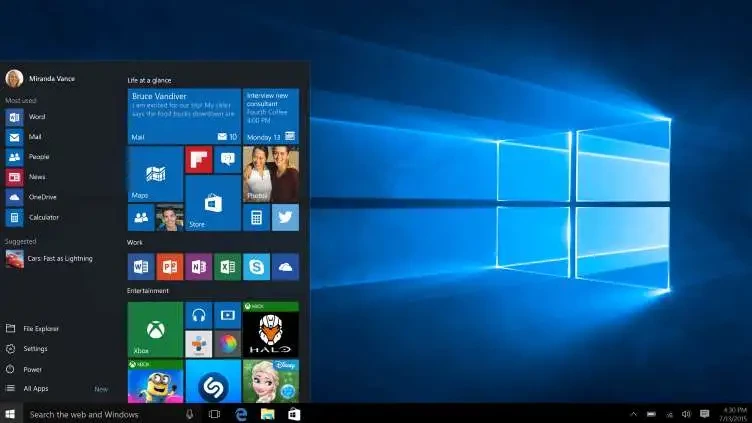
Профессиональная версия Windows 10 имеет практически все, что предлагает Windows Home, плюс дополнительные службы безопасности и управления. Эта версия Windows 10 обычно приобретается оптом компаниями или школами, хотя вы можете установить ее вместо Home.
Хотя Home и Pro имеют одинаковые базовые функции, есть дополнительные возможности, которые, как можно предположить из названия, могут заинтересовать профессиональных пользователей, хотя они предназначены не только для тех, кто использует Windows для работы. Например, есть мощное и настраиваемое шифрование BitLocker.
Вы также найдете более настраиваемые пакеты для образовательных и корпоративных целей. Вы даже найдете доступ к таким классным функциям, как Windows Sandbox, которая позволяет запускать ненадежные приложения в виртуальной среде.
Windows 10 Pro включает доступ к бизнес-версиям служб Microsoft, включая Windows Store for Business, Windows Update for Business, опции браузера Enterprise Mode и многое другое. Эти версии включают дополнительные функции для массовой покупки и загрузки контента. Опции виртуализации включают совместимость с Remote Desktop, Client Hyper-V, конфигурацию Shared PC, Azure Active Directory и многое другое.
При всем этом дополнительные функции в Windows 10 Pro ценны для ИТ-администраторов, но не для обычных владельцев ПК.
Обратите внимание, что Microsoft 365 сочетает в себе элементы Office 365, Windows 10, а также функции мобильности и безопасности. Это новая упаковка служб Windows по всем направлениям. Такие пакеты, как планы E5, E3 и F1, включают Windows 10 Enterprise без дополнительной платы.
Windows 10 in S mode
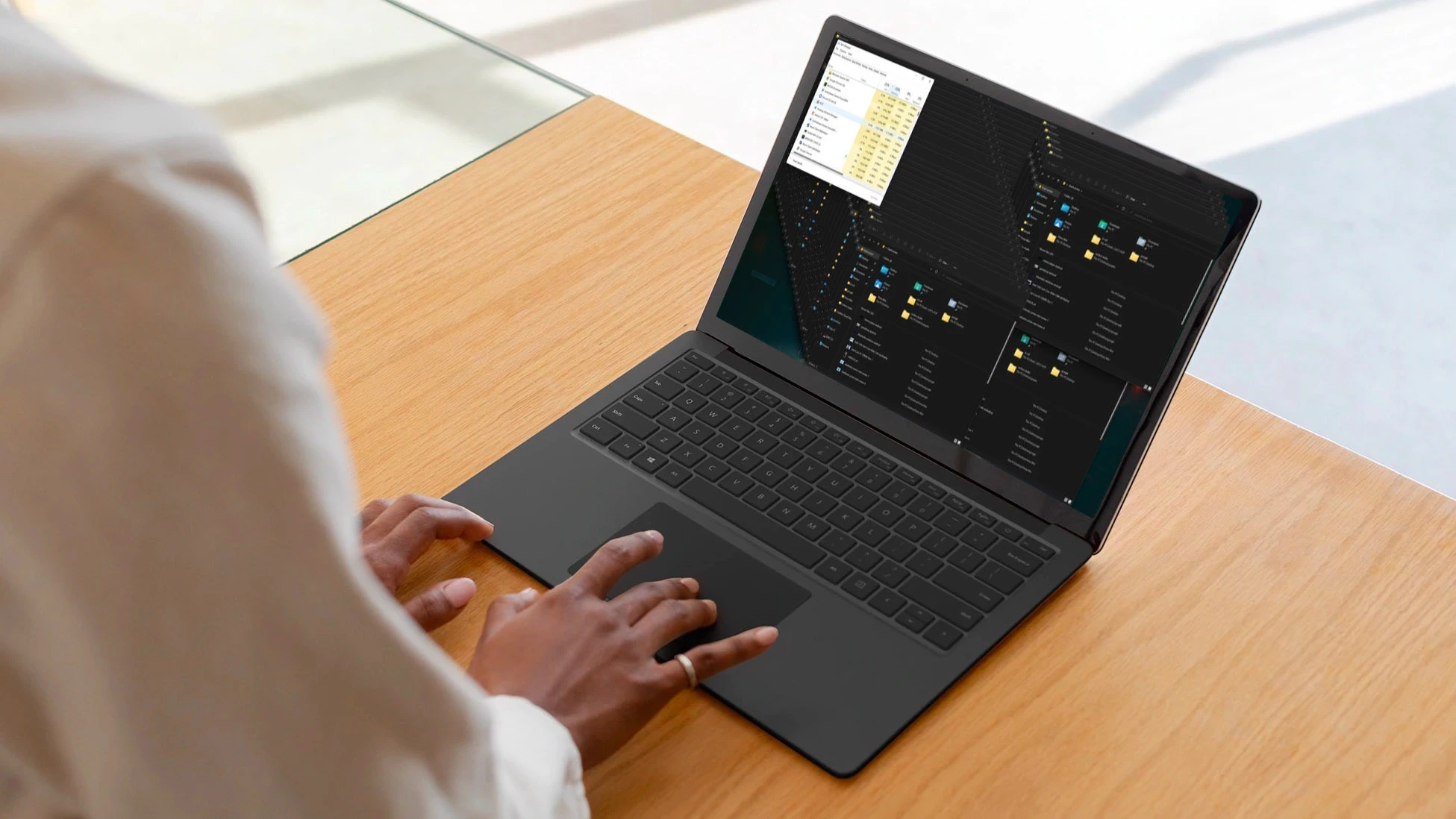
Windows 10 в режиме S – это версия Windows 10, которую компания Microsoft настроила для работы на более легких устройствах, обеспечивая лучшей безопасности и упрощение управления. Это Windows 10 в «детских перчатках», помогающая предотвратить ошибки, обеспечить безопасность и сосредоточить внимание на одобренных приложениях и службах.
Windows 10 в режиме S – это не еще одна версия Windows 10. Это специальный режим, который существенно ограничивает работу Windows 10 различными способами, чтобы она работала быстрее, обеспечивала более длительное время автономной работы, была более безопасной и простой в управлении. При желании можно отказаться от этого режима и вернуться к Windows 10 Home или Pro, но для этого вам потребуется административный доступ, что может сделать режим S в Windows 10 хорошим способом ограничения доступа детей к определенному контенту.
Функционально режим S поддерживает те же основные службы, что и базовая лицензия Windows 10. Microsoft ориентируется, в частности, на школы и хочет, чтобы у педагогов были необходимые инструменты для управления классом. Однако для достижения этих результатов режим S также удаляет некоторые существенные возможности.
Первое и самое существенное отличие заключается в том, что Windows 10 в режиме S позволяет устанавливать приложения только из Магазина Windows. Это ограничение позволяет Microsoft более эффективно отсеивать вредоносное ПО и обеспечивать определенный уровень качества приложений, но при этом ограничивает возможности загрузки и использования приложений.
Далее, Microsoft Edge является браузером по умолчанию в режиме S, и вы не можете изменить эту настройку. Опять же, Microsoft объясняет это повышенным контролем над безопасностью. Аналогично, Bing является поисковой системой по умолчанию для режима S. Однако вы можете использовать версию с ChatGPT, если хотите.
Время запуска и работа приложений в целом быстрее в режиме S, что является плюсом. Причина скорости заключается в том, что нет приложений, унаследованных от Windows, которые замедляют работу. Пока вы не потребляете слишком много оперативной памяти, режим S работает очень быстро. Файлы автоматически сохраняются в облаке через OneDrive, что помогает избежать засорения на небольших жестких дисках. Основные функции Windows, такие как Cortana, распознавание лиц Windows Hello и Windows Ink для работы со стилусом, также остались.
